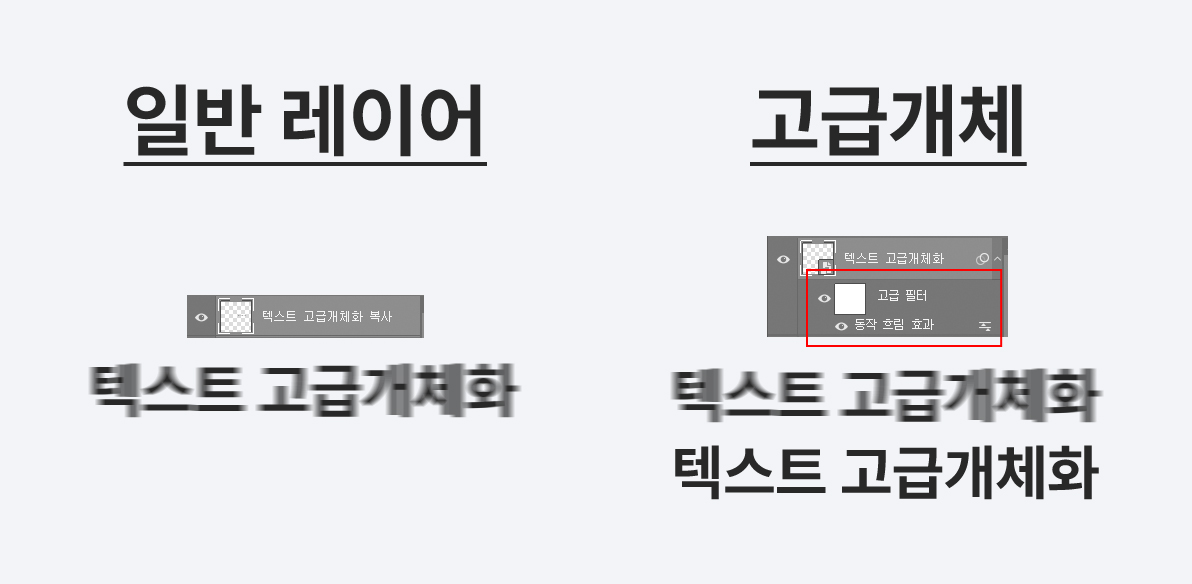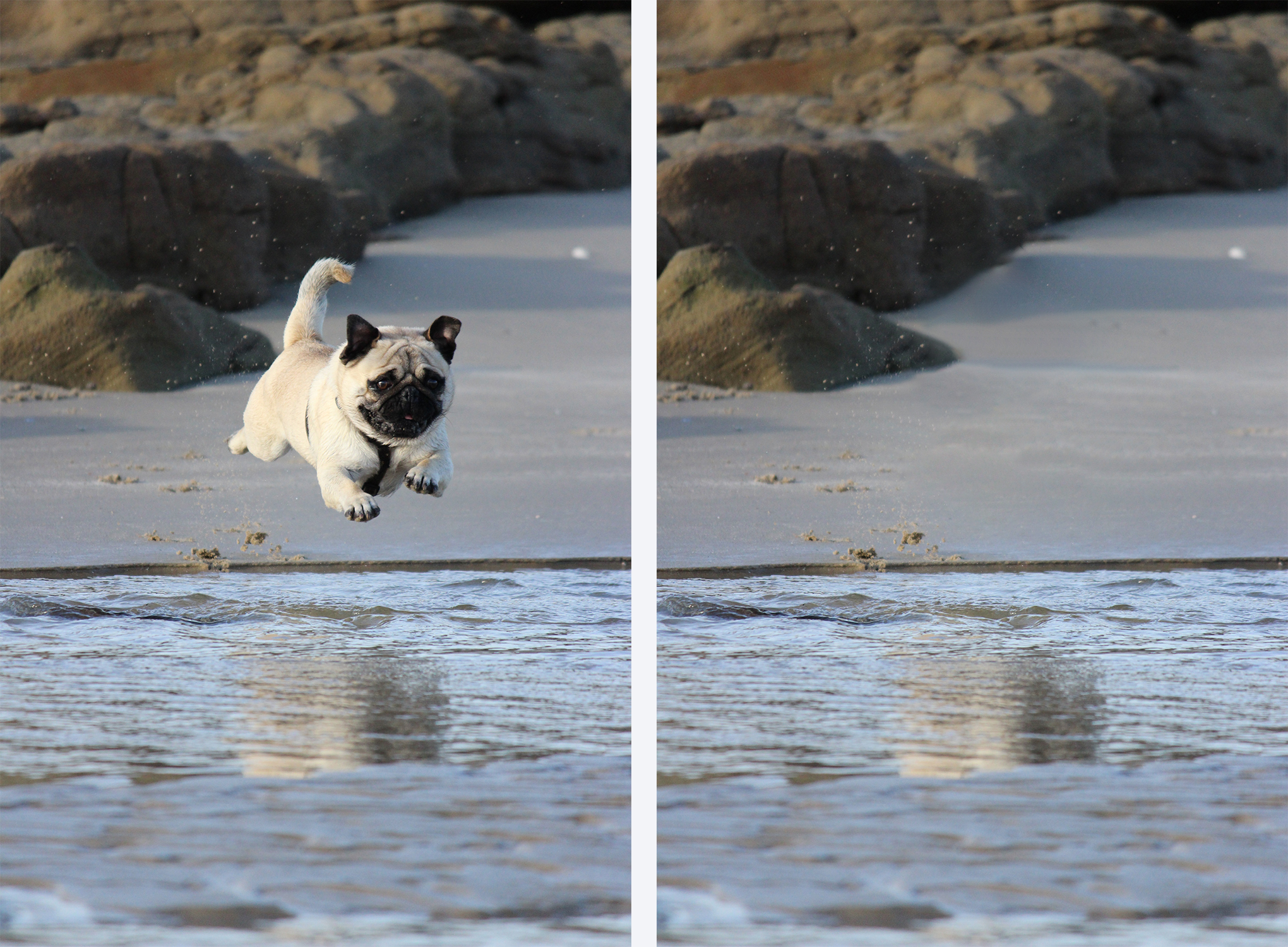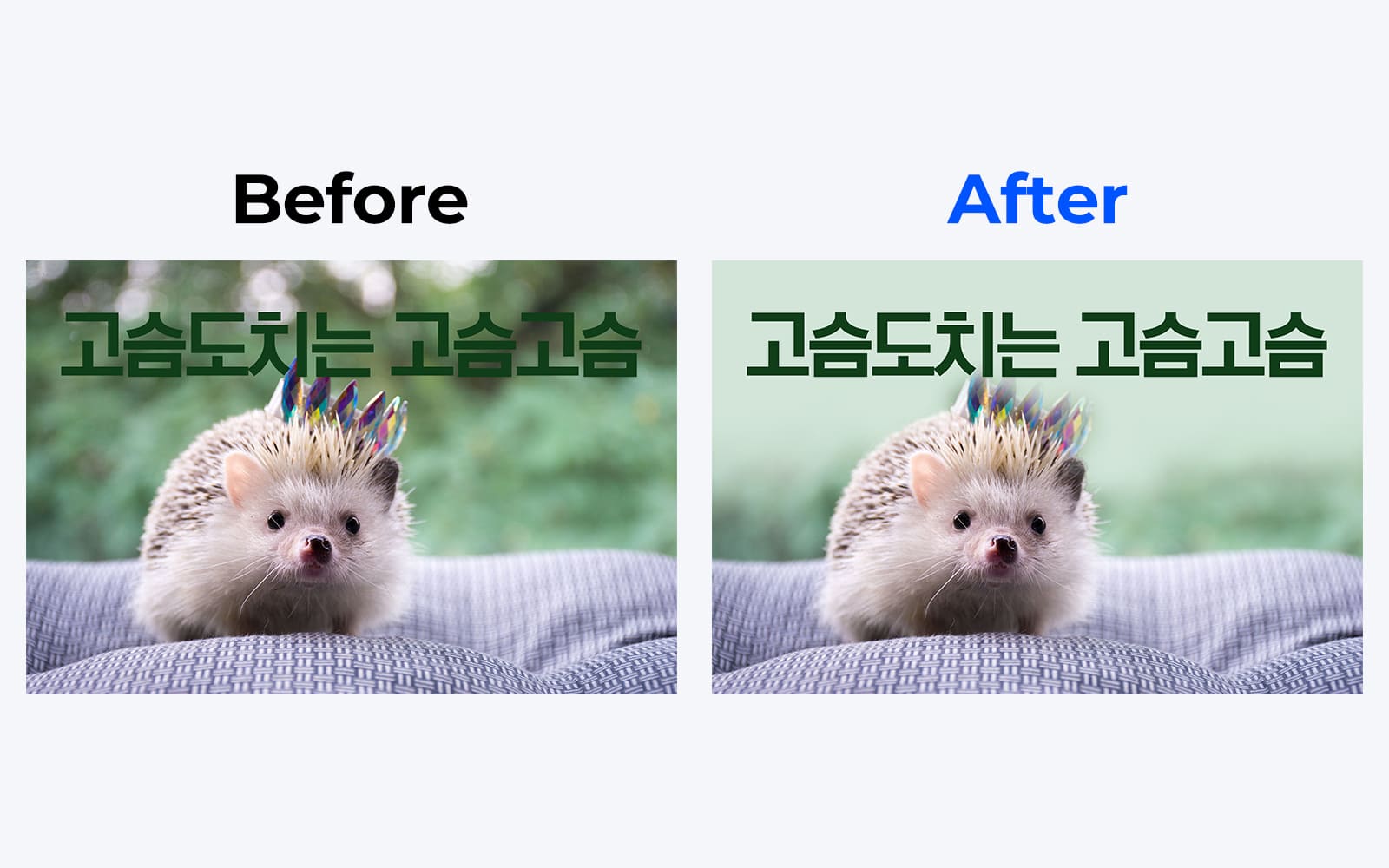안녕하세요 무택입니다 :) 오늘은 포토샵에서 직선 그림자 디자인을 어떻게 만드는지 정말 간단한 방법으로 알아보겠습니다. 여러 가지 방법이 있겠지만 오늘 알려드리는 방법은 가장 간단한 방법으로 실무에서 활용할 때 가장 편할 거라고 생각합니다😀 예시 디자인 오늘 이런 그림자를 어떻게 만드는지 한번 알아봐요! 만드는 방법 1. 사용할 텍스트를 써서 텍스트 레이어를 만들어 줍니다. 2. 텍스트 레이어를 선택하고 'Ctrl+J'를 눌러 복사한 후, 원본 레이어보다 아래로 깔아줍니다. 3. 복사된 레이어를 선택한 상태에서 'Ctrl+T'를 눌러 자유 변형 상태로 만들어 줍니다. 그리고 왼쪽 상단의 X축과 Y축을 조절하는 곳에서 각각 1px씩 더해주고 엔터를 눌러줍니다.(오른쪽 아래로 이동해야 합니다.) 4. 이제 ..